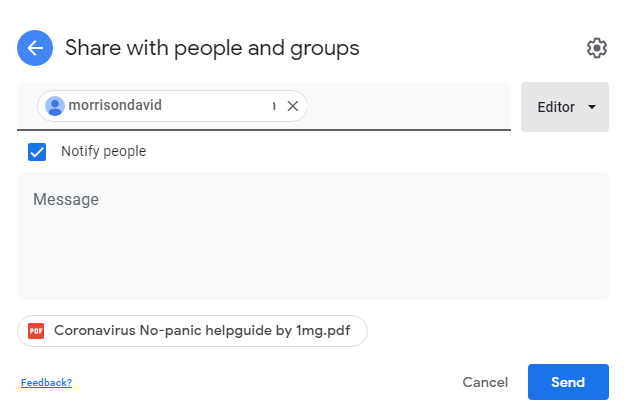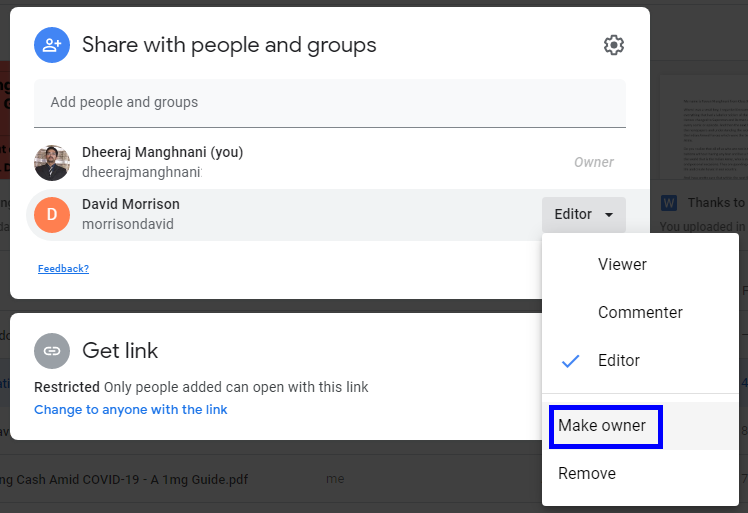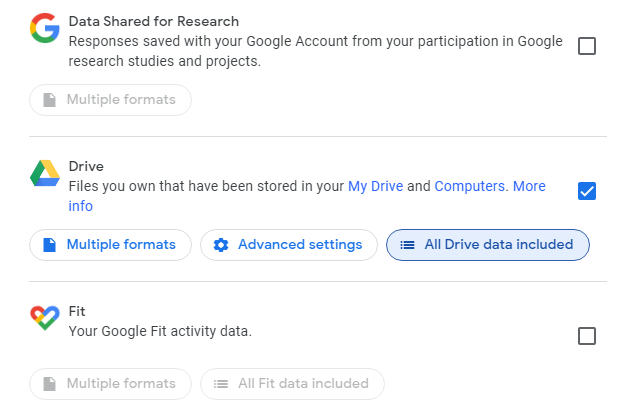Lielākajai daļai no mums ir vairāki Google diska konti, kuros ir daudz lietas, kas iedalītas kategorijās, pamatojoties uz personīgo un profesionālo. Bet, ja vēlaties pārsūtīt Google diska failus no viena konta uz citu, ir trīs veidi, kā to izdarīt. Pārsūtīšanu var izraisīt daudzi iemesli, piemēram, jauna e-pasta izveide, e-pasta konta piešķiršana noteiktam laukam vai jebkas cits. Bez turpmākām pūlēm apspriedīsim, kā pārvietot failus Google diskā un pārsūtīt tos uz citu kontu:
Kā pārvietot failus Google diskā un pārsūtīt tos uz citu kontu?
Ir trīs laikietilpīgi, bet vienkārši veidi, kā atvieglot darbības, kā pārvietot failus no viena Google diska uz citu. Sāksim ar pirmo un vienkāršāko veidu:
Lasiet arī: Kā paslēpt failus Google diskā
1. metode: kā pārvietot failus Google diskā — izmantojot koplietošanas metodi
Šis triks ir vienkāršs, un jūs, iespējams, esat to izmantojis daudzas reizes. Vienkārši kopīgojiet failu un padariet par faila jauno kontu īpašnieku. Tālāk ir sniegtas detalizētas darbības, kā pārvietot failus Google diskā.
1. darbība. Jebkurā pārlūkprogrammā atveriet savu Google kontu un atlasiet visus failus.
2. darbība . Kad esat atlasījis failus, noklikšķiniet uz pogas Kopīgot, kas atrodas augšējā labajā stūrī un izskatās kā persona ar plus zīmi.
3. darbība . Lodziņā ierakstiet jauno e-pasta adresi un noklikšķiniet uz tālāk esošās pogas Sūtīt, lai pabeigtu procesu.
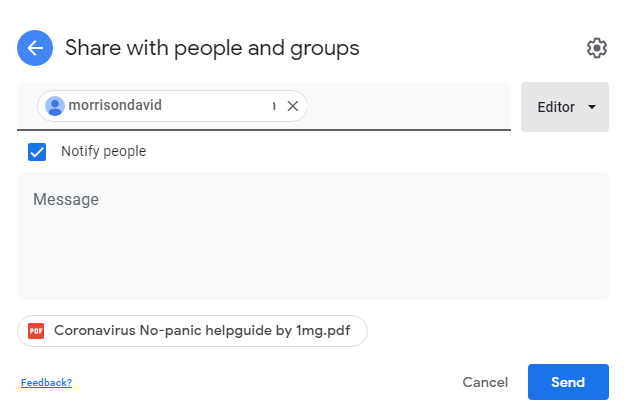
4. darbība . Vēlreiz noklikšķiniet uz pogas Kopīgot, jaunā e-pasta adrese tiks izcelta zem vecās adreses, izceļot faktu, ka šis fails ir kopīgots. Noklikšķiniet uz lejupvērstā trijstūra, kas parāda redaktoru blakus tam, un izvēlieties "Padarīt īpašnieku".
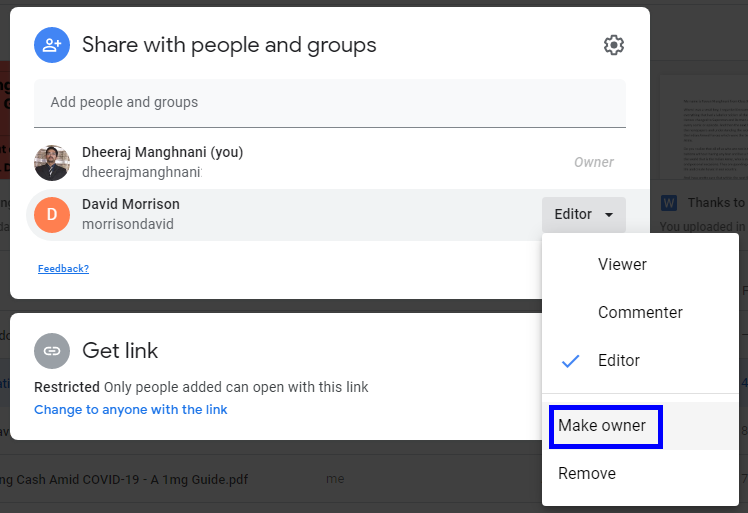
5. darbība . Apstipriniet uzvednes lodziņā, un viss ir izdarīts. Visi faili būs pieejami otrajā kontā. Šī ir pirmā metode, kā pārvietot failus no viena Google diska uz citu.
Lasiet arī: Kā pārvietot fotoattēlus no Google diska uz Google fotoattēliem
2. metode. Failu pārvietošana Google diskā — izmantojot Google Takeout metodi
Vai jums kādreiz ir bijusi visdīvainākā sajūta, ka Google zina, ko jūs domājat, un, iespējams, ir izstrādājis rīku Google diska failu pārsūtīšanai? Tad jums ir taisnība, jo ir šāds rīks — Google Takeout, kas var būt atbilde, kā pārvietot failus no viena Google diska uz citu. Tas bija paredzēts visu jūsu Google diska failu dublēšanai vienā piegājienā un pēc tam glabāšanai ārējā diskdzinī vai datorā kā dublējums.
1. darbība. Atveriet pakalpojumu Google arhivators, savā pārlūkprogrammā noklikšķinot uz šīs saites .
2. darbība. Jūs atradīsit sarakstu ar daudziem vienumiem, kurus var iekļaut dublējumkopijā, un tie visi ir atlasīti.
3. darbība. Vispirms noklikšķiniet uz pogas Noņemt visu atlasi labajā pusē un ritiniet uz leju, līdz atrodat Disks.
4. darbība . Noklikšķiniet uz izvēles rūtiņas blakus Disks un pēc tam noklikšķiniet uz “Iekļauti visi diska dati”. Atlasiet failus, kurus vēlaties pārvietot, un noklikšķiniet uz Labi.
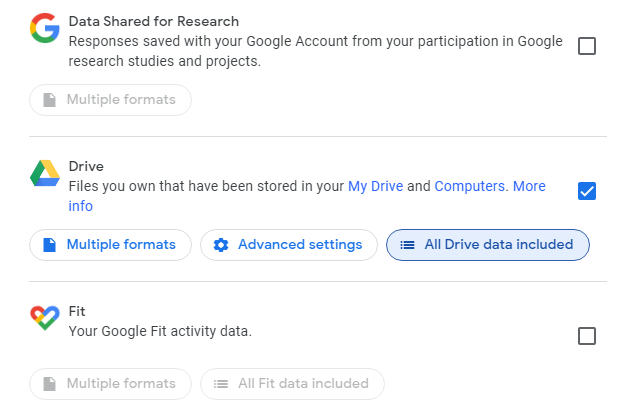
5. darbība . Tagad jūs atgriezīsities iepriekšējā sākuma lapā, un jums būs jāritina uz leju un jānoklikšķina uz Nākamā darbība.
6. darbība . Pēc pogas noklikšķināšanas jūs tiksit novirzīts uz jaunu lapu, kurā jums būs jāizvēlas faila veids, biežums un izplatīšana, un beigās noklikšķiniet uz pogas Izveidot eksportēšanu.
Piezīme . Šis process prasīs daudz laika, atkarībā no jūsu failu skaita. Zip vai visu failu kopumu var lejupielādēt kā vienu failu un pēc tam vēlāk izvilkt. Pēc izvilkšanas failus var augšupielādēt jaunajā kontā.
Šī ir otrā metode, kā pārvietot failus Google diskā un vienlaikus izveidot to dublējumu savā datorā.
Lasiet arī: Kā atgūt izdzēstos failus no Google diska
3. metode. Failu pārvietošana Google diskā — ar vienkāršu lejupielādes metodi
Ja Google Takeout un koplietošanas metodes bija sarežģītas, tad šis ir vienkāršs veids, kā atvieglot Google diska failu pārsūtīšanu. Tālāk ir norādītas darbības, kā pārvietot failus no viena Google diska uz citu:
1. darbība . Atveriet pārlūkprogrammu un pierakstieties savā vecajā Google diska kontā un izveidojiet mapi.
2. darbība . Tagad pārvietojiet visus failus, kurus vēlaties pārvietot uz šo jauno mapi.
3. darbība. Kad viss ir pārvietots, ar peles labo pogu noklikšķiniet uz jaunās mapes un atlasiet Lejupielādēt.
4. darbība . Tiks lejupielādēts saspiests ZIP fails, kas aizņems ievērojamu laiku atkarībā no failu lieluma un skaita.
5. darbība . Kad lejupielāde ir pabeigta, piesakieties savā jaunajā Google diska kontā un augšupielādējiet visus nesaspiestos failus.
Tādā veidā varat vienkārši lejupielādēt un augšupielādēt failus, padarot to par vienkāršu darbību, lai pārvietotu failus Google diskā.
Lasiet arī: Datora datu aizsardzība: izveidojiet dublējumu Google diskā
4. metode. Failu pārvietošana Google diskā — izmantojot trešās puses pakalpojumu metodi
Attēla avots: MultCloud
Pēdējā Google diska failu pārsūtīšanas metode ir trešās puses pakalpojuma, piemēram, MultCloud, izmantošana, lai veicinātu vienmērīgu kustību bez jebkādas lejupielādes vai augšupielādes. MultCloud ir labākais risinājums, kā pārvietot datus no viena Google diska uz citu, jo tas ir automātisks process.
Grafiskais lietotāja interfeiss ir līdzīgs failu pārlūka programmai, un to var izmantot, veicot šādas darbības:
1. darbība . Apmeklējiet vietni MultCloud.com un izveidojiet kontu.
2. darbība . Pēc tam noklikšķiniet uz opcijas Pievienot mākoņa disku un atlasiet Google disks.
3. darbība. Ievadiet vecā konta akreditācijas datus un atkārtojiet 2. darbību un izvēlieties otro kontu.
4. darbība . Kad konti ir ielādēti, izvēlieties failus, kurus vēlaties pārvietot, un vienkārši velciet un nometiet tos.
5. darbība . Tas arī viss, ļaudis. Failu pārsūtīšana notiks automātiski.
Lasiet arī: 5 vienkāršas darbības, lai atbrīvotu vietu Google diskā
Pēdējais vārds par to, kā pārvietot failus Google diskā un pārsūtīt tos uz citu kontu
Šie ir četri risinājumi Google diska failu pārsūtīšanai, ja kādreiz vēlējāties mainīt e-pastu vai pārvietot failus starp kontiem. Pēdējā trešās puses lietotnes izmantošanas metode ir visērtākā no visām, taču tā padara jūs mazāk neaizsargātu pret risku, ka kāds varētu piekļūt jūsu failiem. Citas metodes ir drošas, jo tikai Google var piekļūt jūsu failiem un kontiem, taču, no otras puses, tās prasa daudz laika un pūļu.
Sekojiet mums sociālajos tīklos – Facebook un YouTube . Ja jums ir kādi jautājumi vai ieteikumi, lūdzu, paziņojiet mums tālāk komentāru sadaļā. Mēs labprāt vēlētos ar jums sazināties ar risinājumu. Mēs regulāri publicējam padomus un ieteikumus, kā arī risinājumus parastajām ar tehnoloģijām saistītām problēmām.
Ieteicamā literatūra:
Kā bezsaistē piekļūt Google diska failiem
7 Google diska funkcijas Android ierīcēm, kas jums jāzina
Vai zinājāt par Google diska jaunajiem trikiem?
Kā ar paroli aizsargāt failus Google diskā?